文章配套视频专栏:
https://space.bilibili.com/38649342/channel/seriesdetail?sid=2267536
视频正在努力更新。
上一篇文章中,我们通过Azure Devops完成了一个.NET Corey应用的部署,今天我们来实现一下JAVA的Spring Boot应用的部署。
首先我们创建一个springboot的模板项目,直接使用IDEA的Spring Initializr我们选择JDK的版本为1.8,springboot的版本我们选择2.3,当然也可以用更新版本的,这个根据大家自己的喜好来。
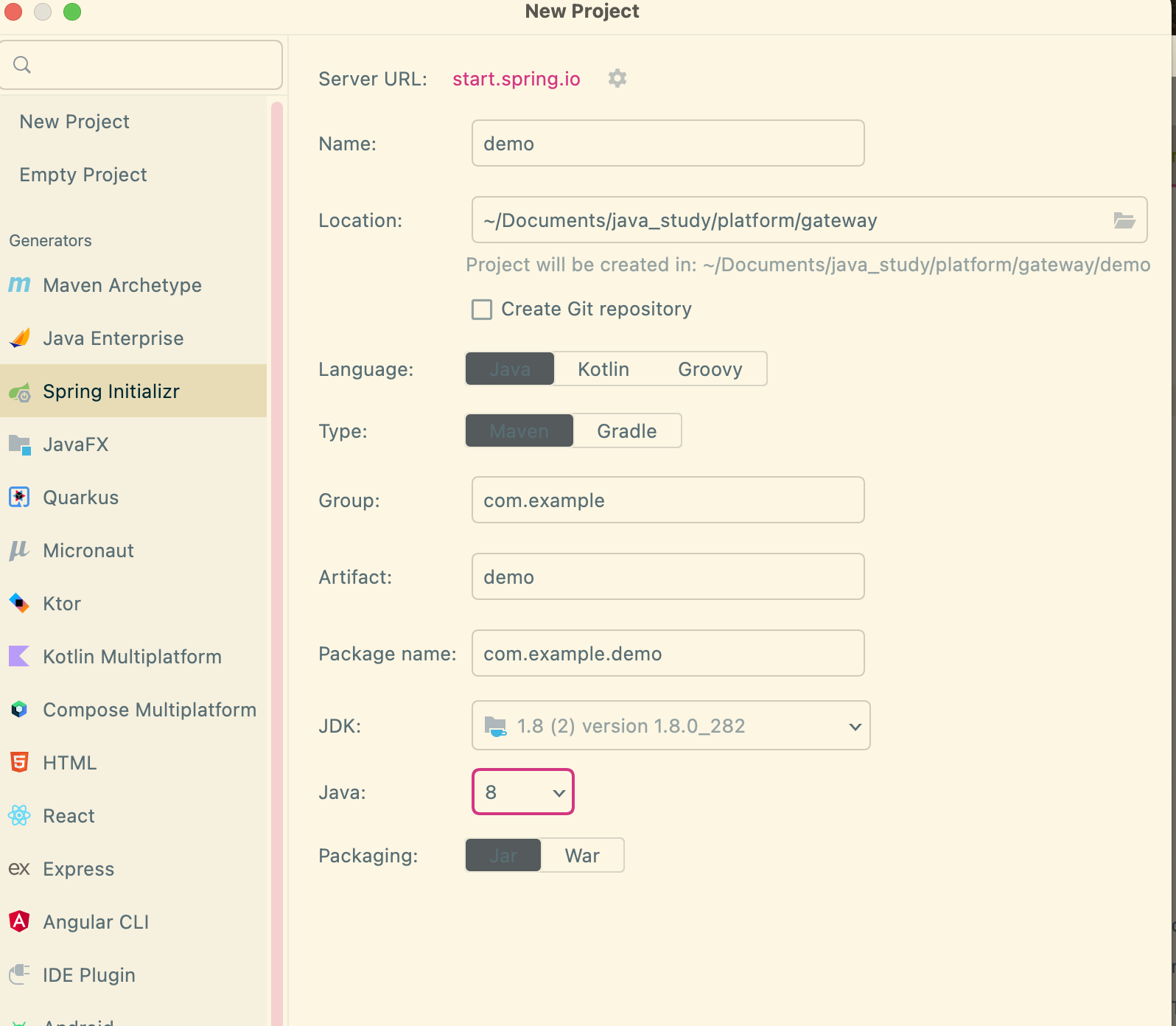
创建完成,之后我们按照之前的步骤,把我们的代码同步到azure上去,首先我们创建一个名叫:azure_java_app的仓库
创建好仓库之后,我们把我们的代码同步到仓库里去,这里还是要注意,azure和我们的使用习惯不太一样的点就是,他的默认仓库是main不是我们习惯的master
不知道怎么同步代码到azure仓库的可以查看我之前的文章:
Azure DevOps (一) 托管自己的Git仓库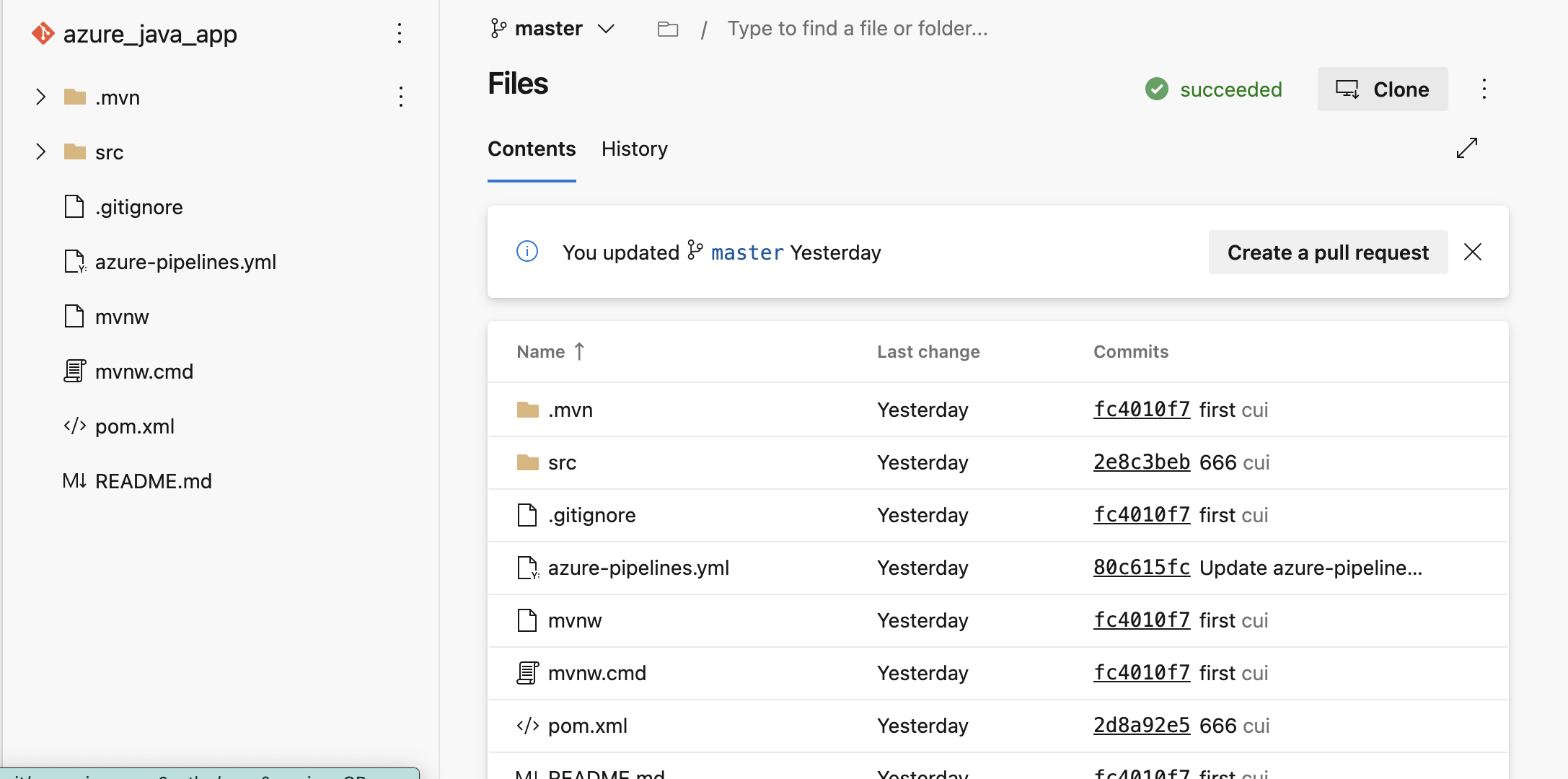
代码同步完成之后,我们开始创建我们的编译流水线
首先,我们创建一条新的流水线叫:azure_java_app,创建流水线的时候一定要注意,不要选错了分支,流水线默认是创建在main分支上的,我们需要在左上角切换到master分支
或者我们可以在项目文件中,先创建一个名为:azure_pipeline.yml的空白yaml文件,创建流水线的时候,切换到master分支选择根据yaml文件创建,即可。
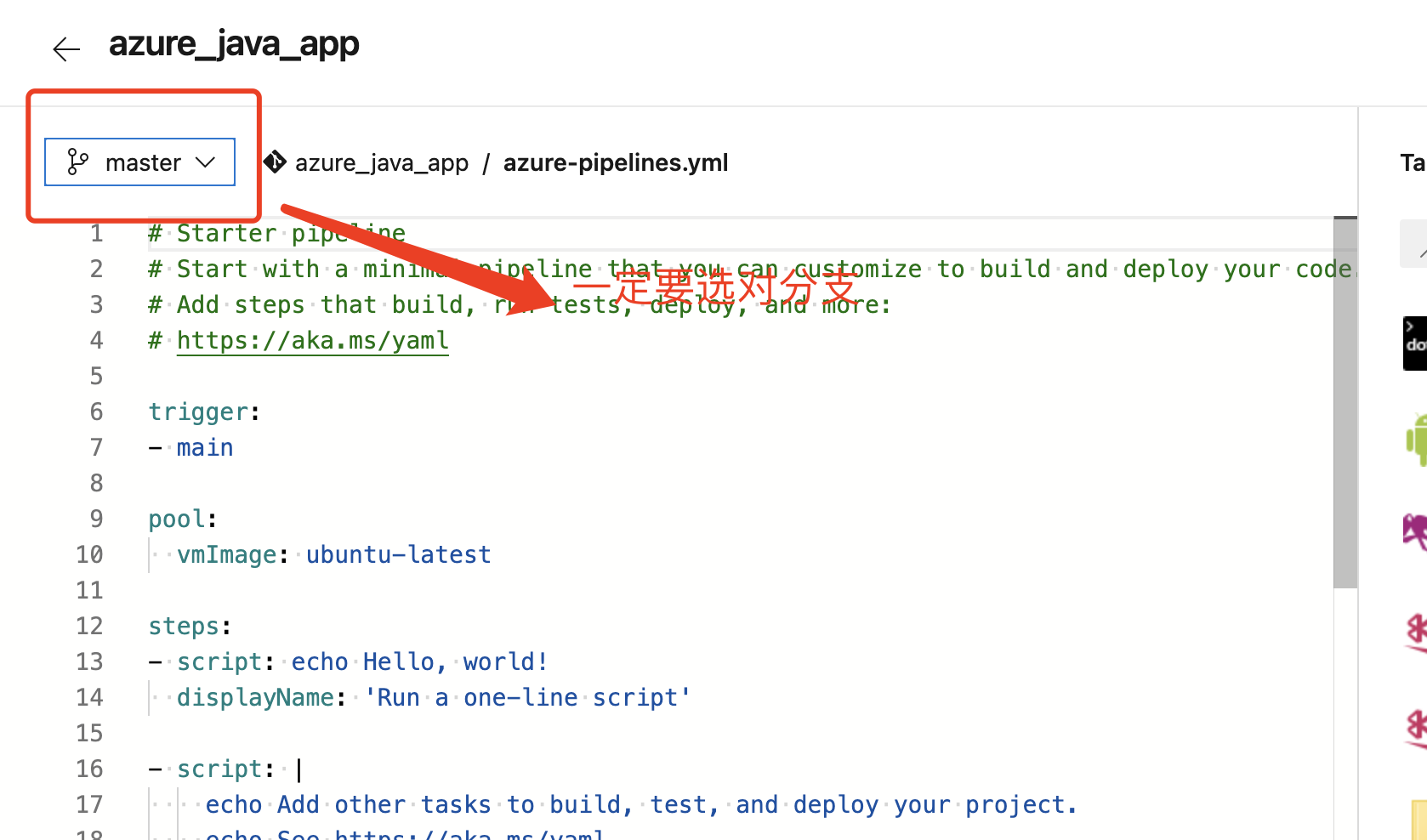
然后我们开始编辑流水线的文件,我们需要添加两个步骤:使用maven编译springboot应用和上传我们编译好的jar包到流水线仓库
点击右侧插件搜索框,分别搜索和添加:maven和PublishBuildArtifacts,注意顺序不要乱,一定要看左侧的流水线脚本的真实代码顺序。
首先我们先只添加一下maven的编译插件,添加完成后指定好POM的目录,这个目录是以你仓库的根目录的相对路径,如果你的POM就是放在根目录下的使用默认的就可以。
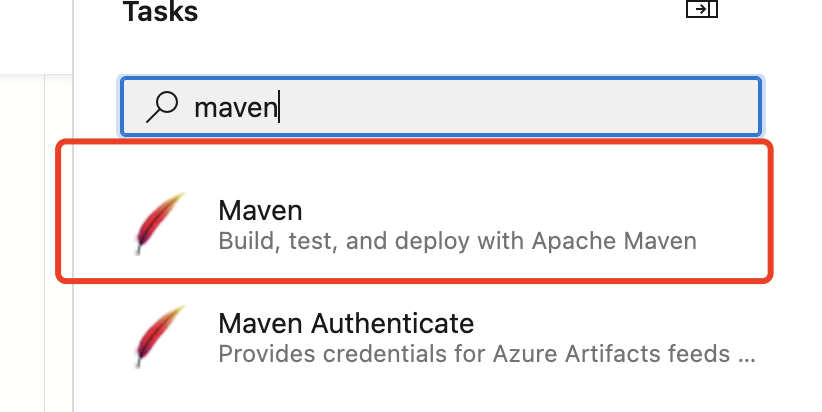
我的pom是放在根目录下的,这个是我的流水线脚本
- task: Maven@3 inputs: mavenPomFile: 'pom.xml' publishJUnitResults: true testResultsFiles: '**/surefire-reports/TEST-*.xml' javaHomeOption: 'JDKVersion' mavenVersionOption: 'Default' mavenAuthenticateFeed: false effectivePomSkip: false sonarQubeRunAnalysis: false
然后我们先执行一下编译,看看是否可以正常编译成功,并且我们要看一下我们编译后的输出目录在哪,用于填写下一步的制品上传。
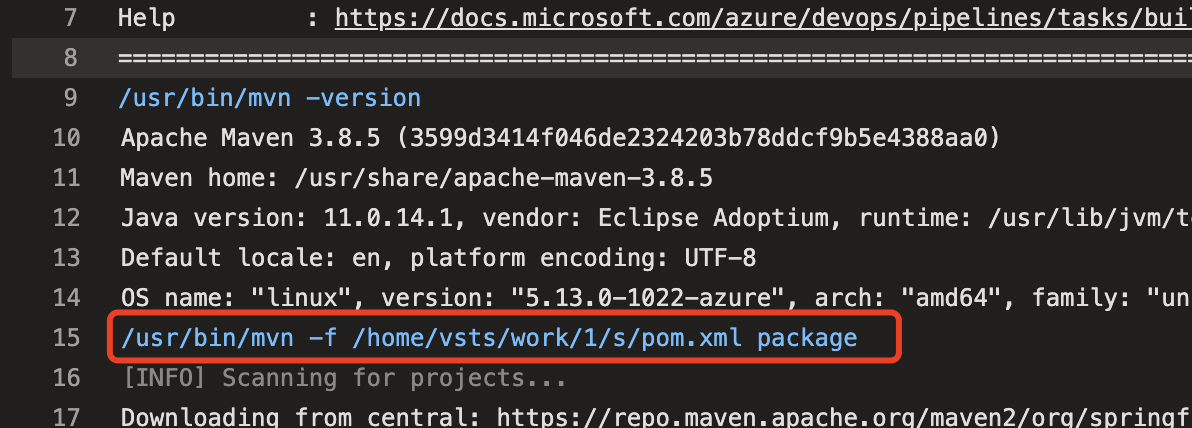
我们可以看到我们的工作目录是/home/vsts/work/1/s
我们修改一下我们项目的pom文件,更改一下最终输出jar包的名称,方便我们后续进行操作,我们在pom的build节点中加入<finalName>app</finalName>,这样最后
我们输出的jar包的名称就会叫app.jar
<build>
<plugins>
<plugin>
<groupId>org.apache.maven.plugins</groupId>
<artifactId>maven-compiler-plugin</artifactId>
<version>3.8.1</version>
<configuration>
<source>1.8</source>
<target>1.8</target>
<encoding>UTF-8</encoding>
</configuration>
</plugin>
<plugin>
<groupId>org.springframework.boot</groupId>
<artifactId>spring-boot-maven-plugin</artifactId>
<version>2.3.7.RELEASE</version>
<configuration>
<mainClass>com.example.azure_java_app.AzureJavaAppApplication</mainClass>
</configuration>
<executions>
<execution>
<id>repackage</id>
<goals>
<goal>repackage</goal>
</goals>
</execution>
</executions>
</plugin>
</plugins>
<finalName>app</finalName>
</build>
然后我们添加上传流水线制品步骤,把编译好的jar包上传到仓库里去
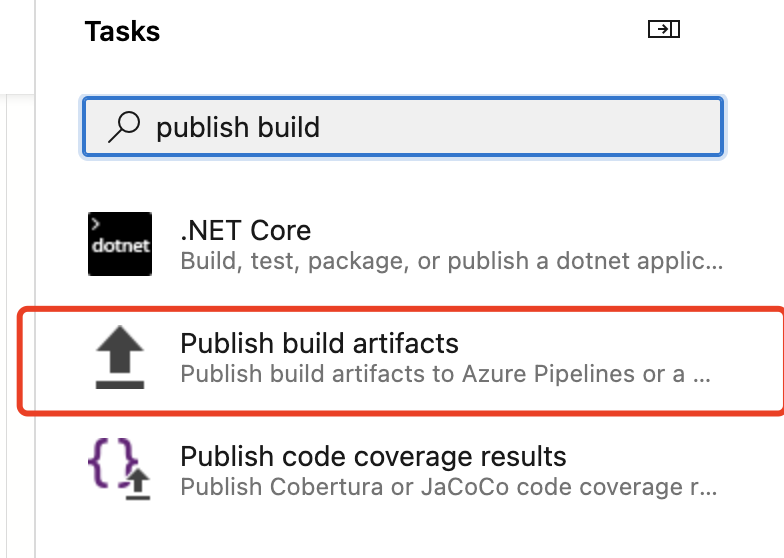
我们在上传流水线制品的时候不要把所有的东西都传上去,浪费空间而且杂乱无章,我们只需要上传我们的app.jar就够了。
- task: PublishBuildArtifacts@1 inputs: PathtoPublish: '/home/vsts/work/1/s/target/app.jar' ArtifactName: 'drop' publishLocation: 'Container'
然后运行一下我们的流水线,看看执行结果。
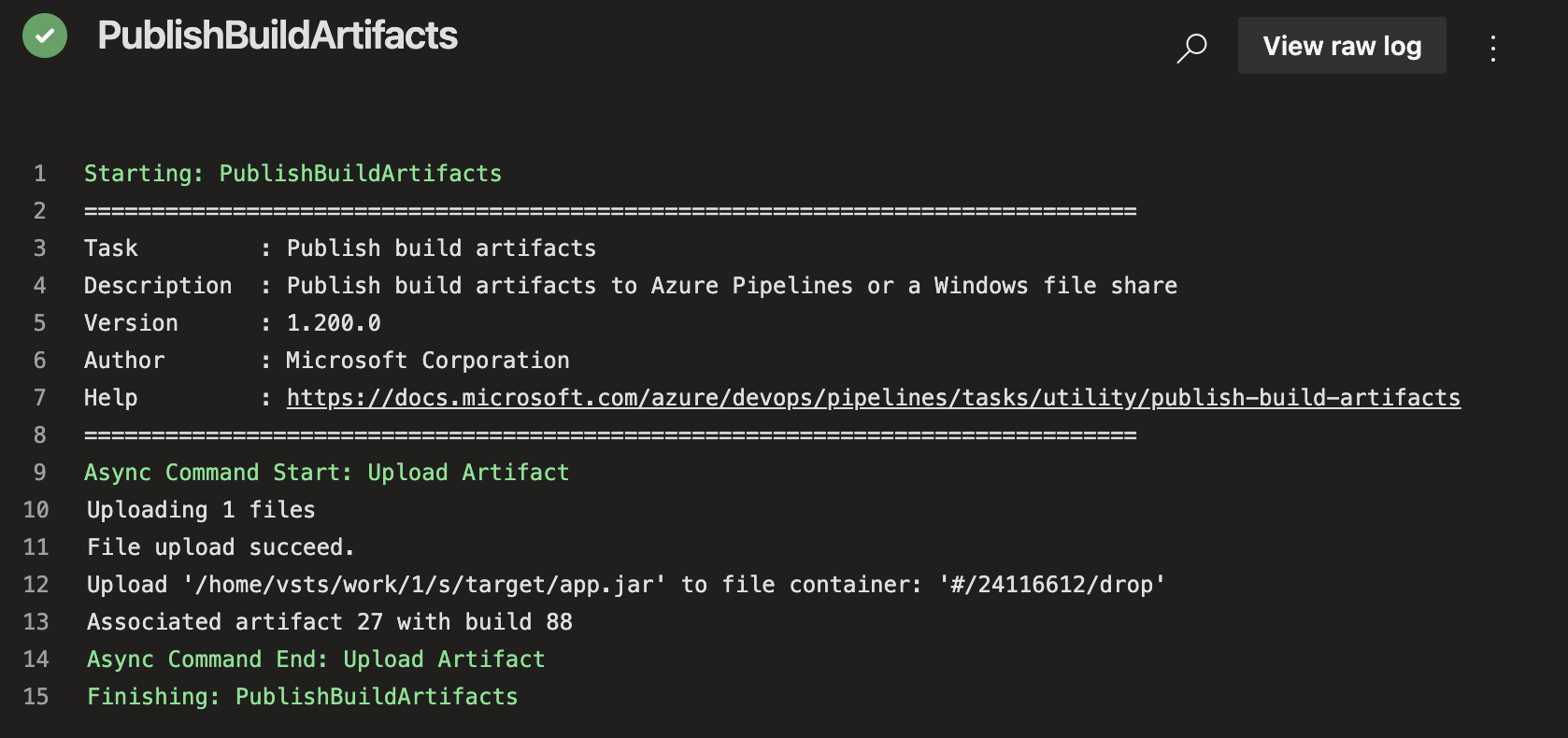
可以看到流水线制品已经成功上传了。
然后我们开始编写部署流水线
我们创建一条部署流水线,通过SFTP上传我们的jar包到服务器上去,创建服务连接信息的步骤不在赘述,前几篇文章中都有写过。
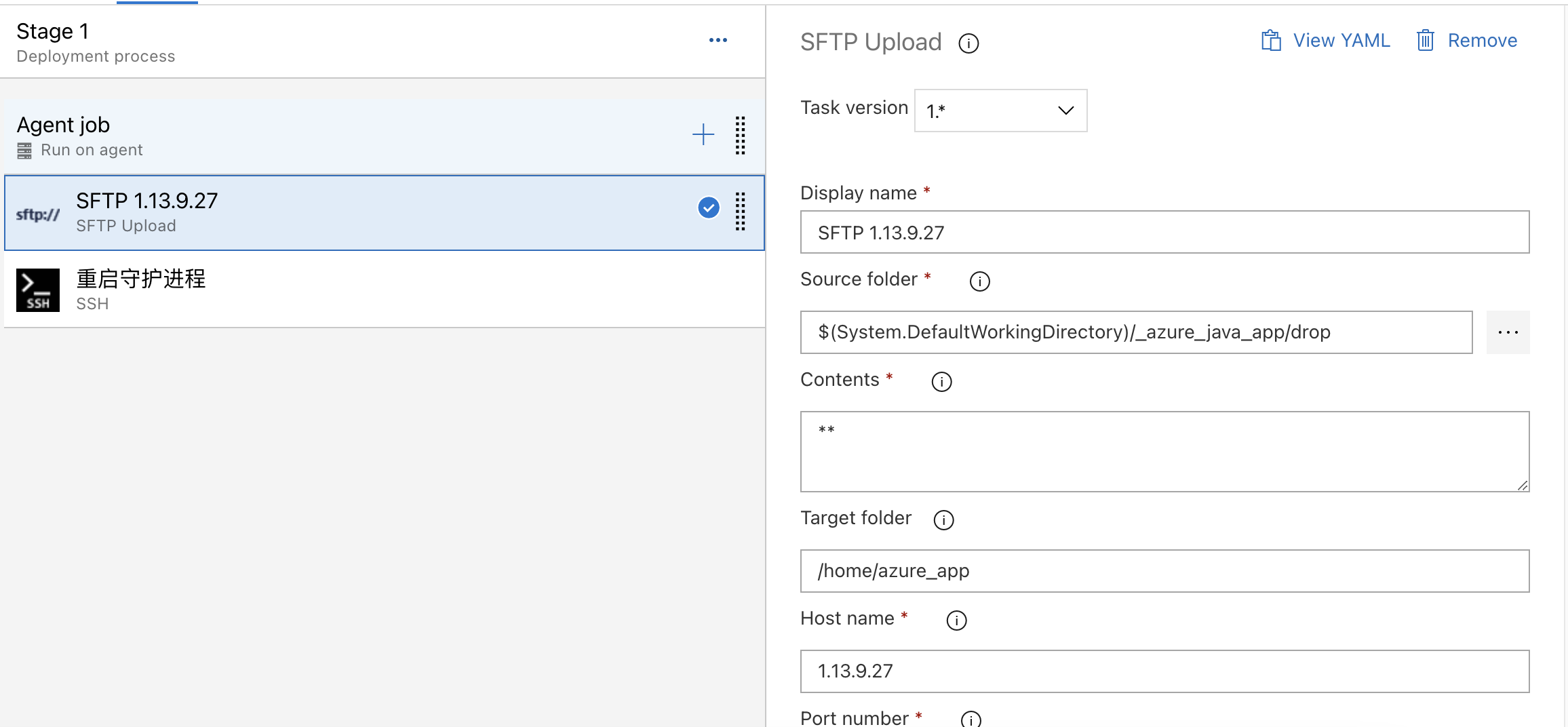
然后我们去服务器上编写一下守护进程的文件,要注意指定对工作目录和执行用户
[Unit] Description=Example JAVA APP running on Ubuntu [Service] WorkingDirectory=/home/azure_app ExecStart=/usr/bin/java -jar /home/azure_app/app.jar Restart=always # Restart service after 10 seconds if the dotnet service crashes: RestartSec=10 KillSignal=SIGINT SyslogIdentifier=azure_java User=root [Install] WantedBy=multi-user.target
接下来启动一下我们的守护进程
#app是service文件的名字
systemctl enable app
systemctl start app
访问一下我们的服务地址看看效果
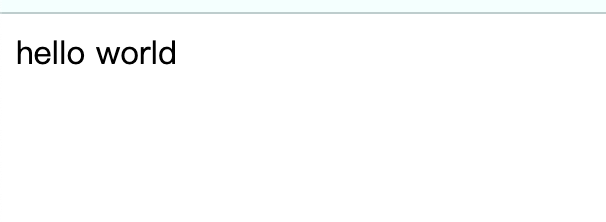
然后我们在部署流水线中添加第二个步骤,用来重启我们的守护进程。
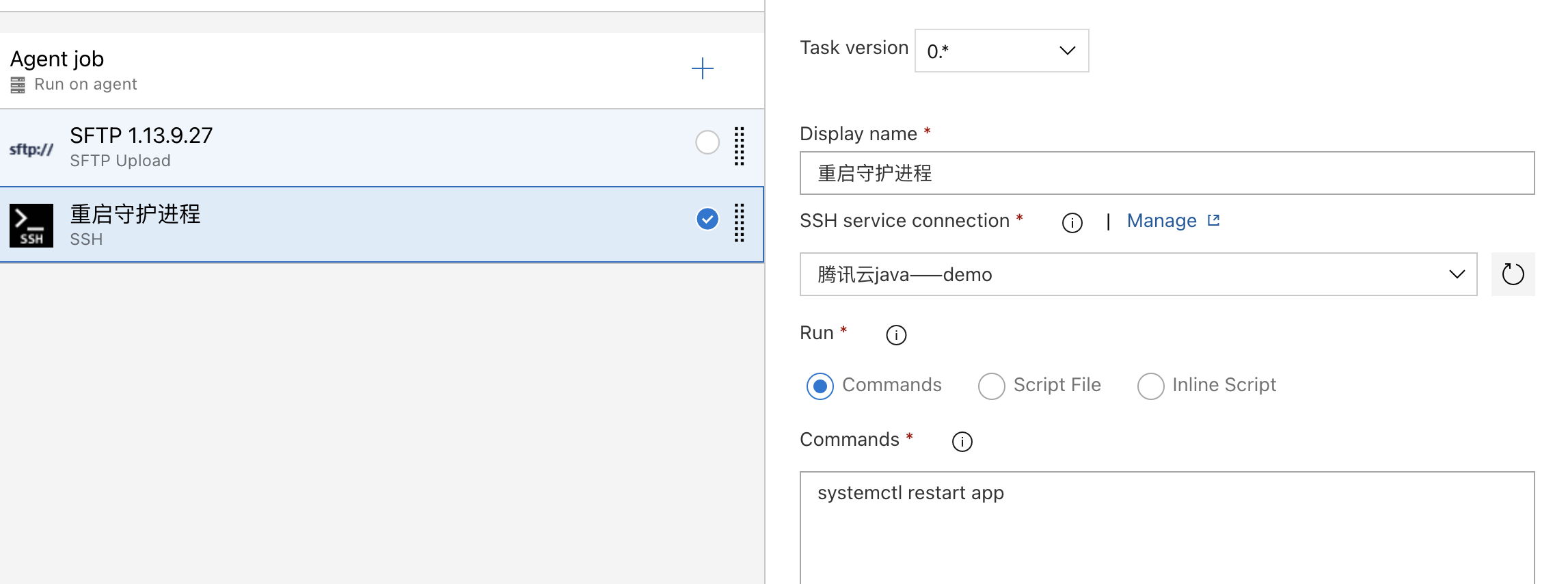
然后我们修改一下我们的返回结果重新执行一下流水线,看看效果。
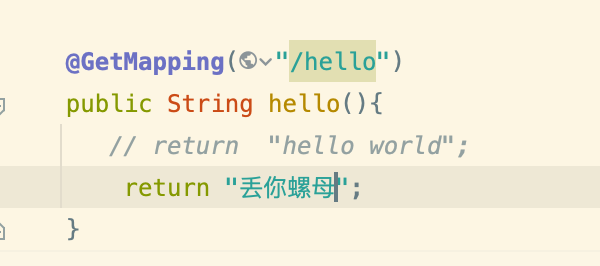
重新运行流水线后,访问地址:
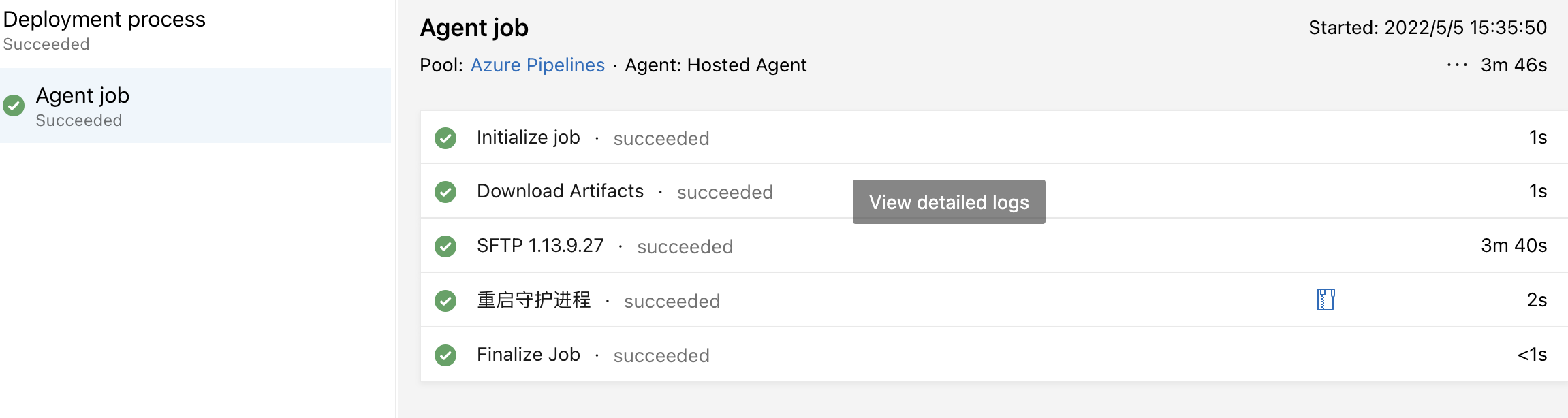
重新访问,输出友好问候。

到这里我们就完成了一个简单的JAVA的部署例子,视频已经录制好了,正在剪辑,视频中有更多细节,欢迎大家指正。
